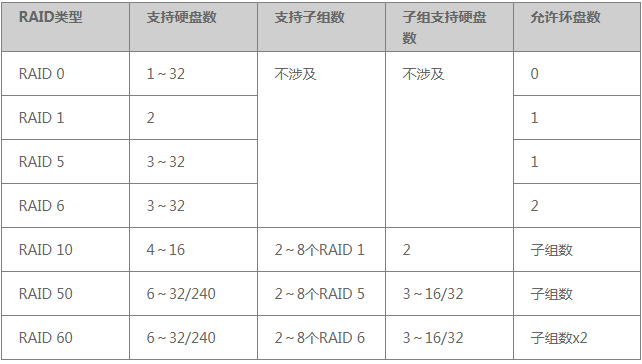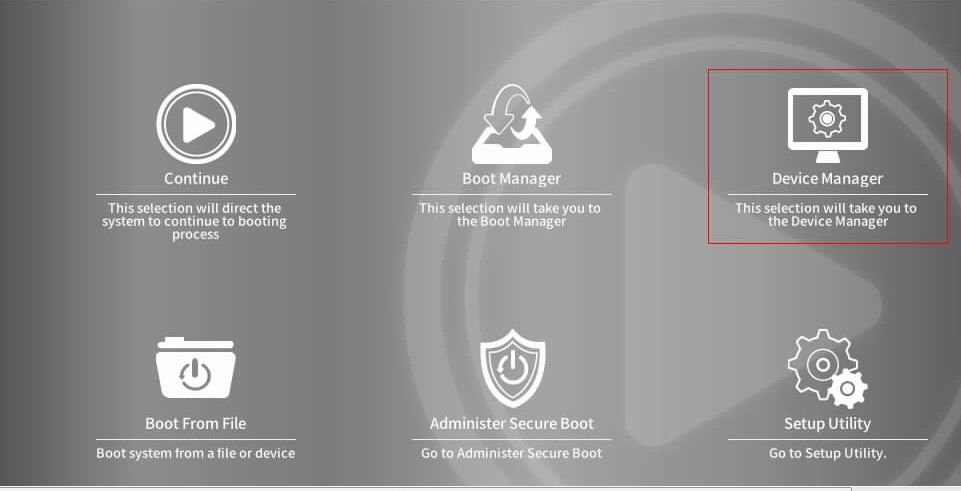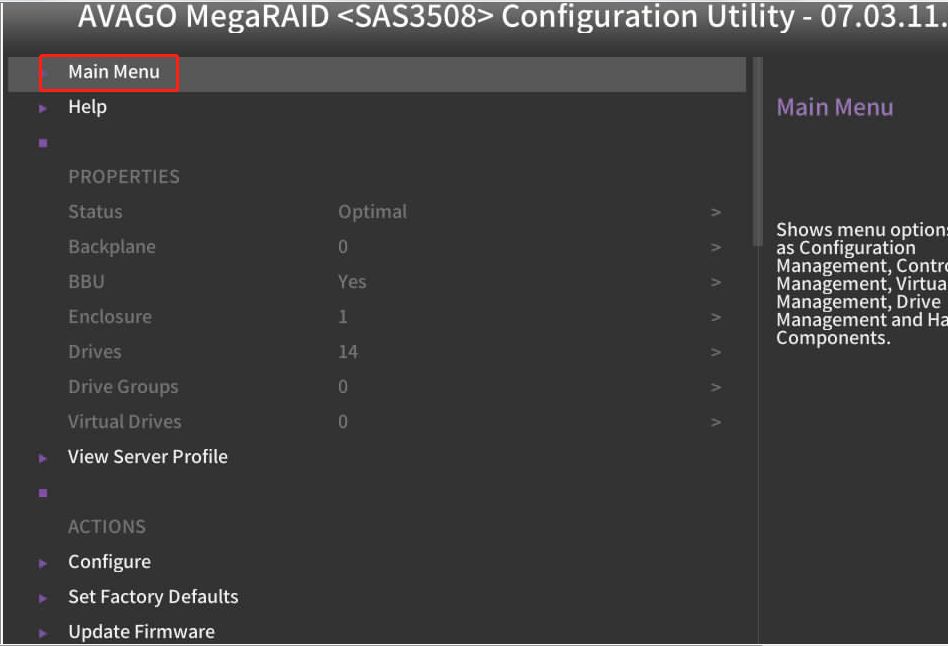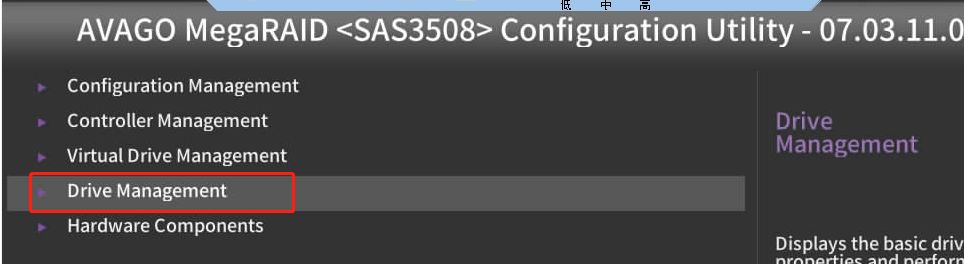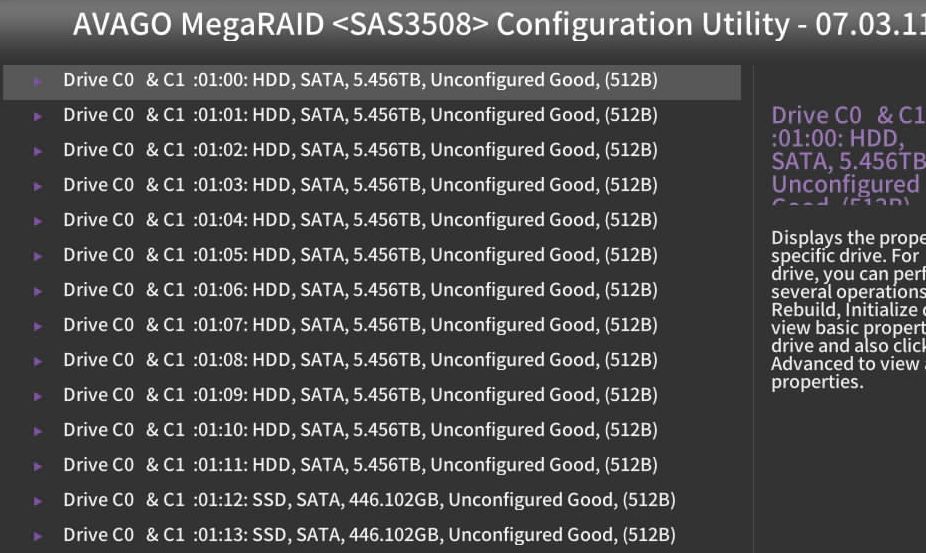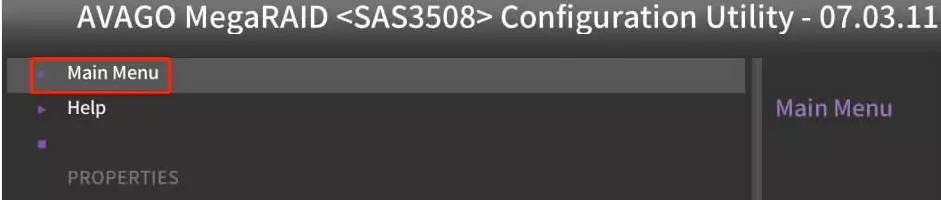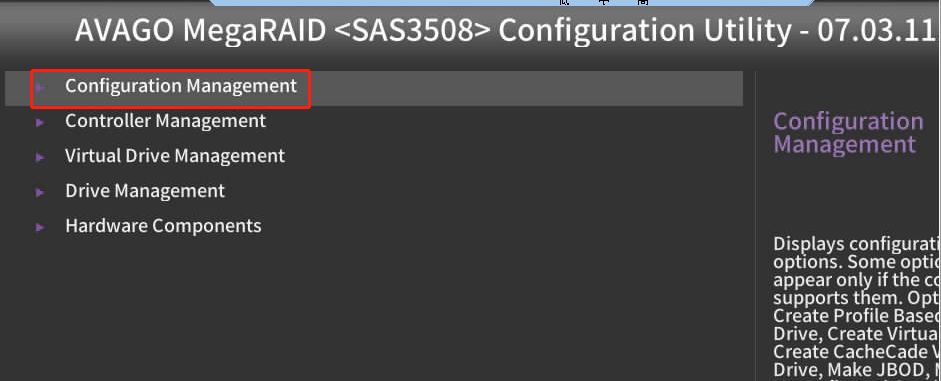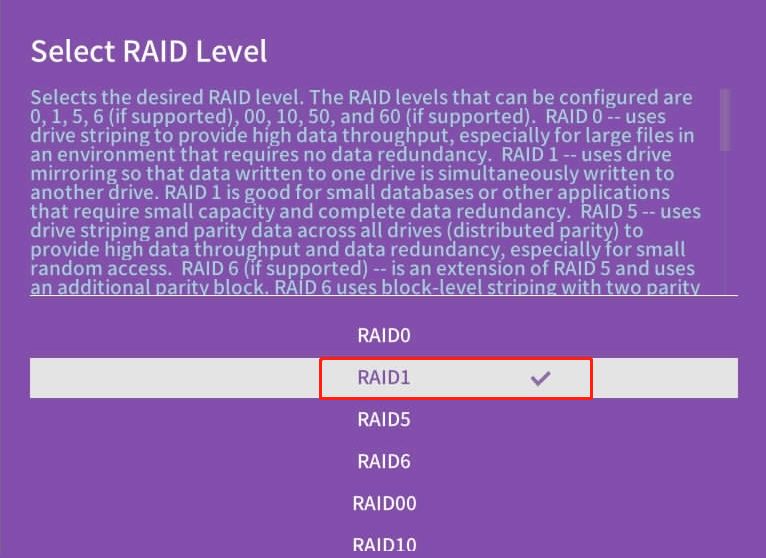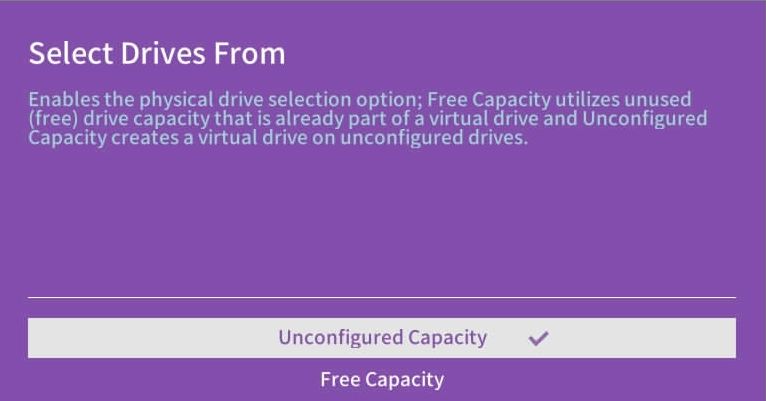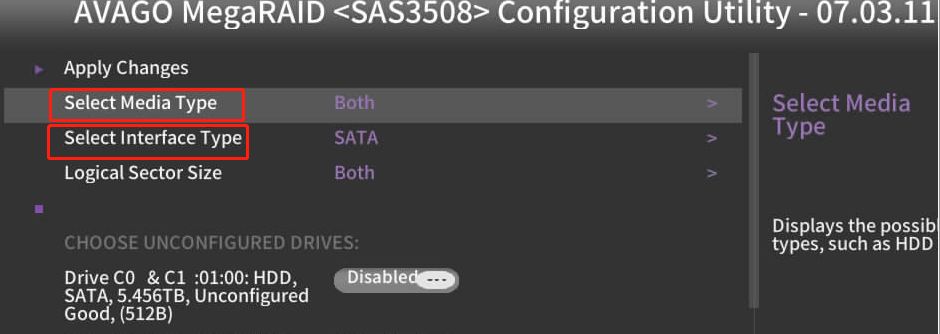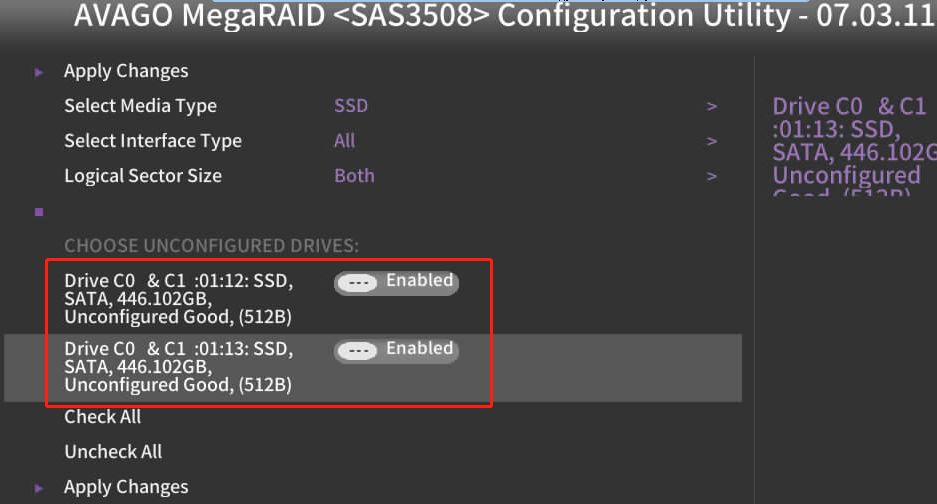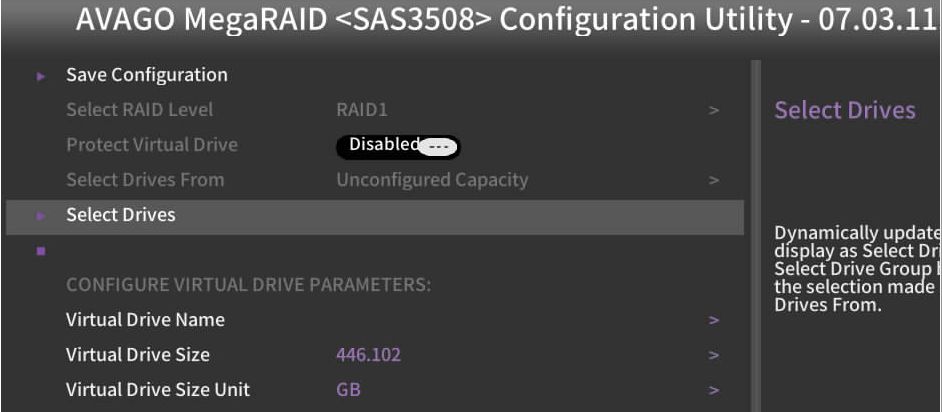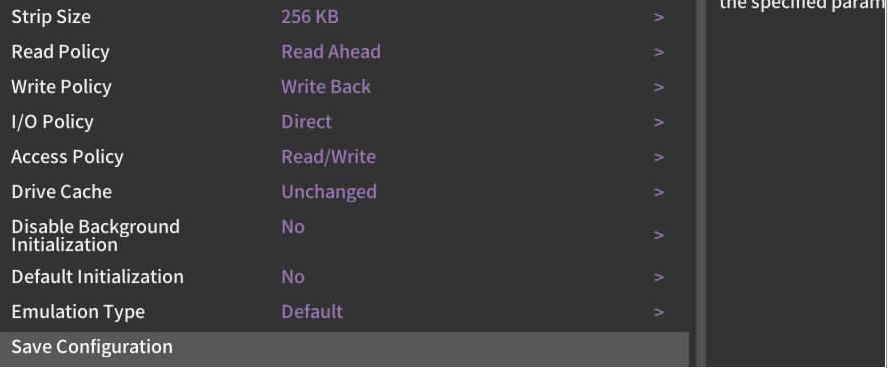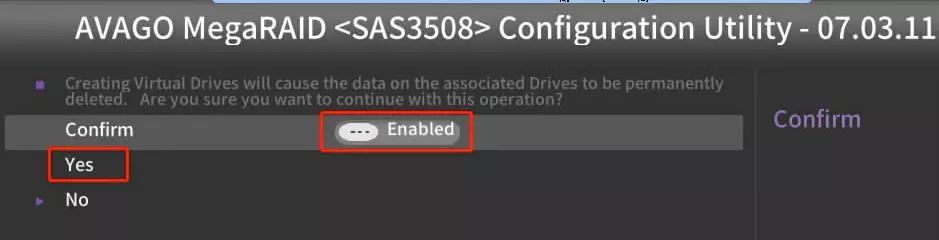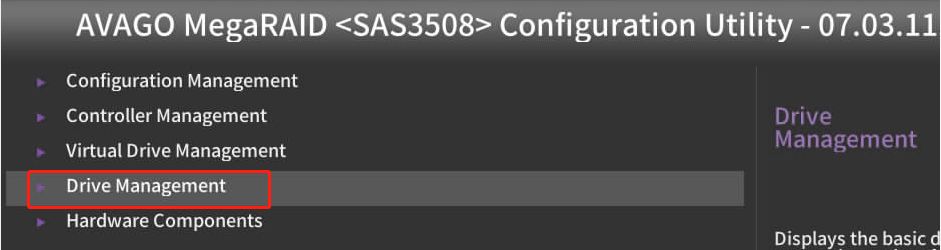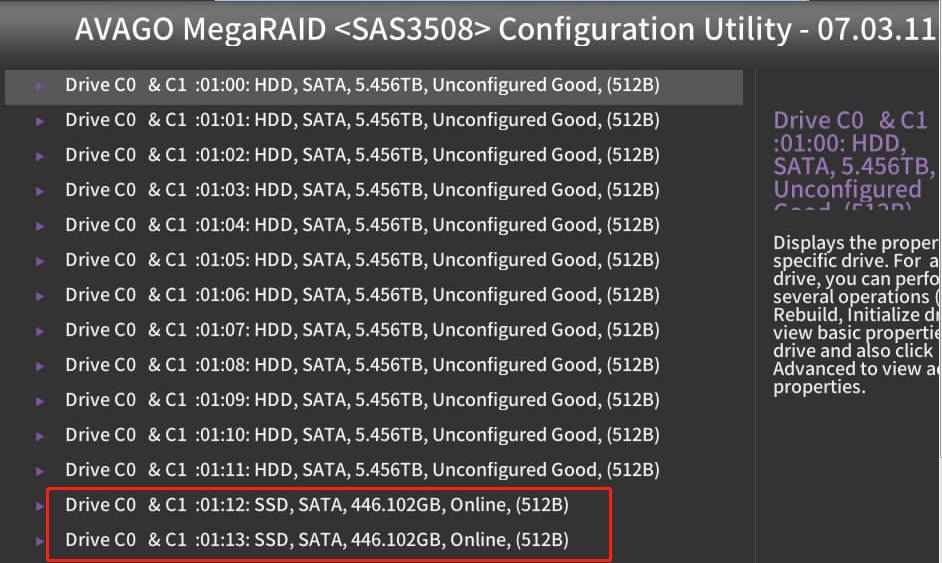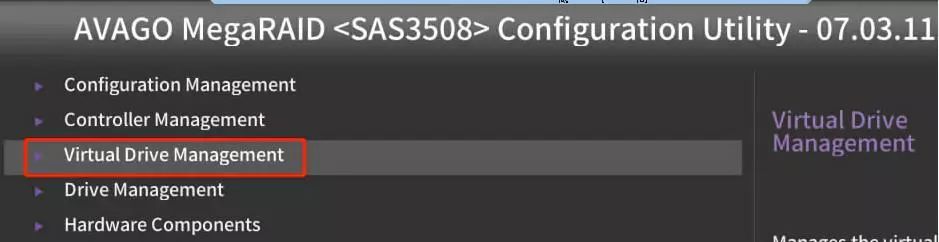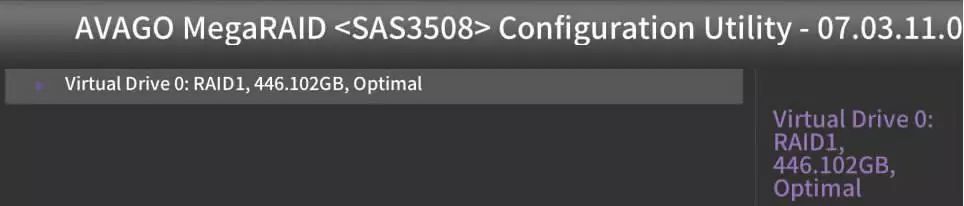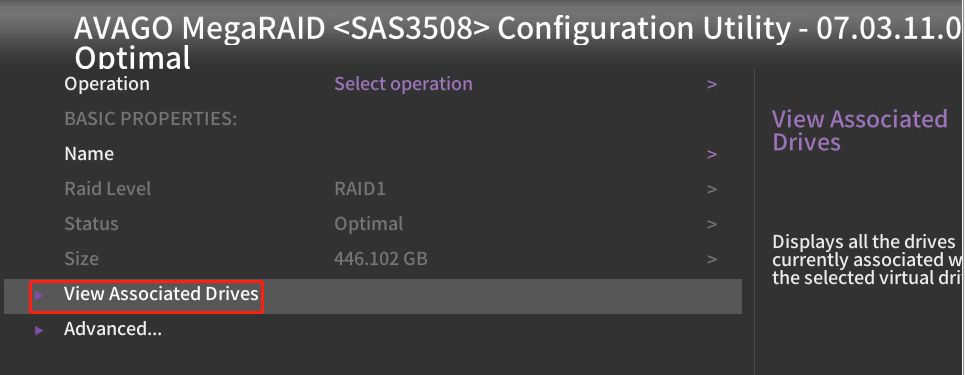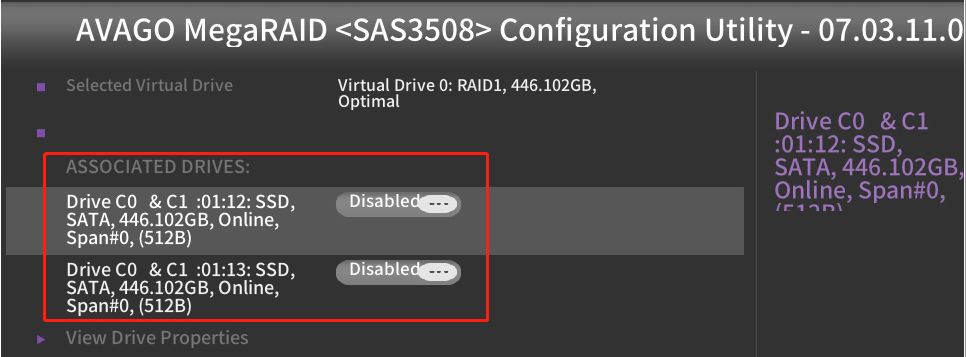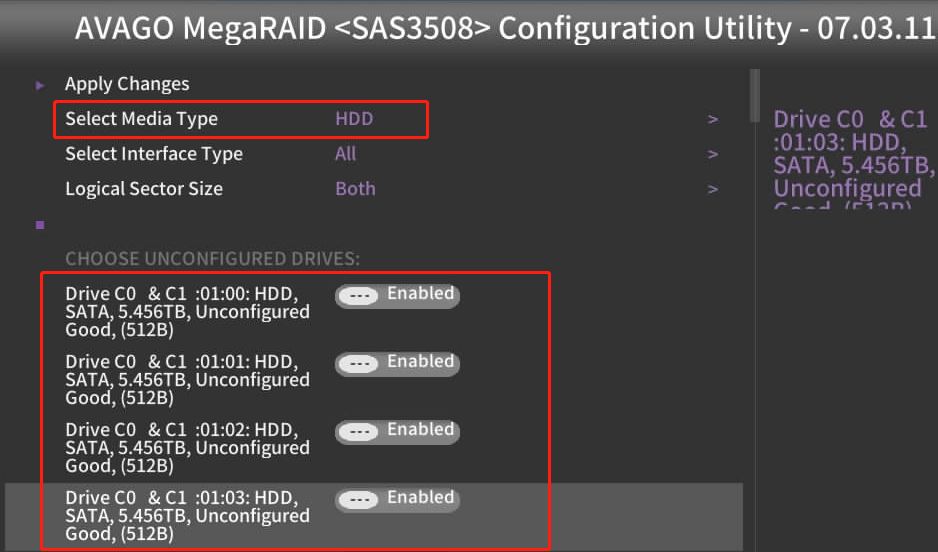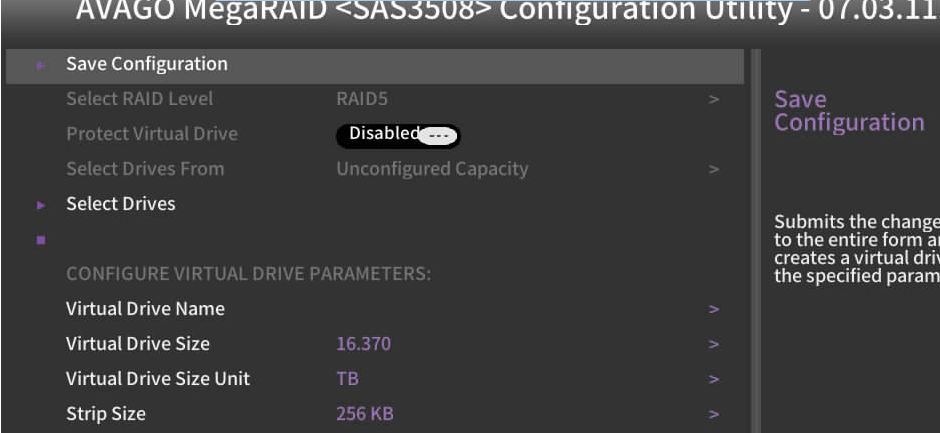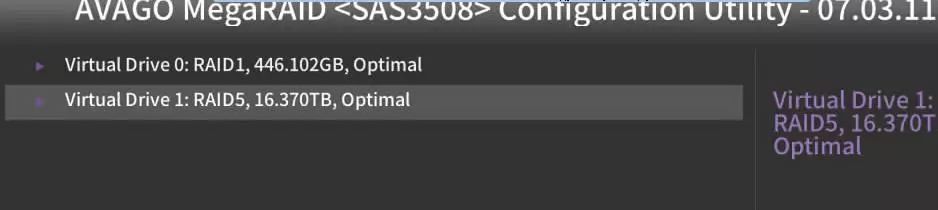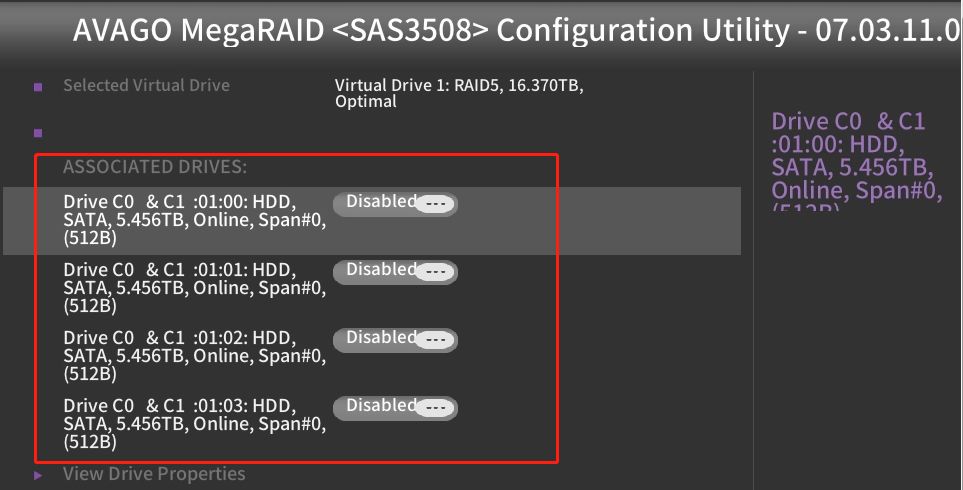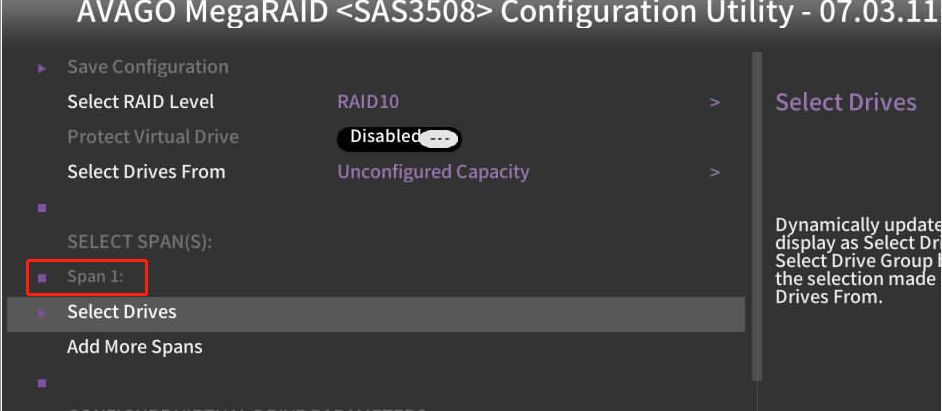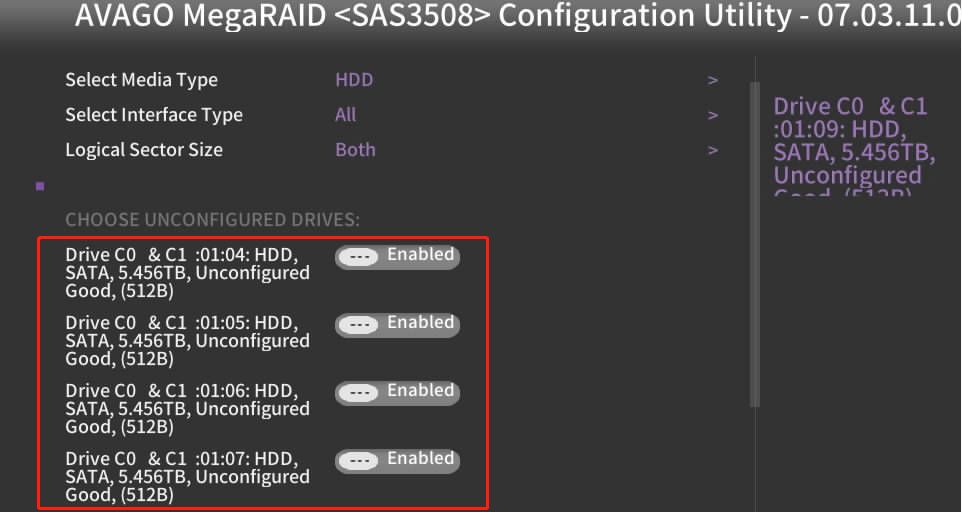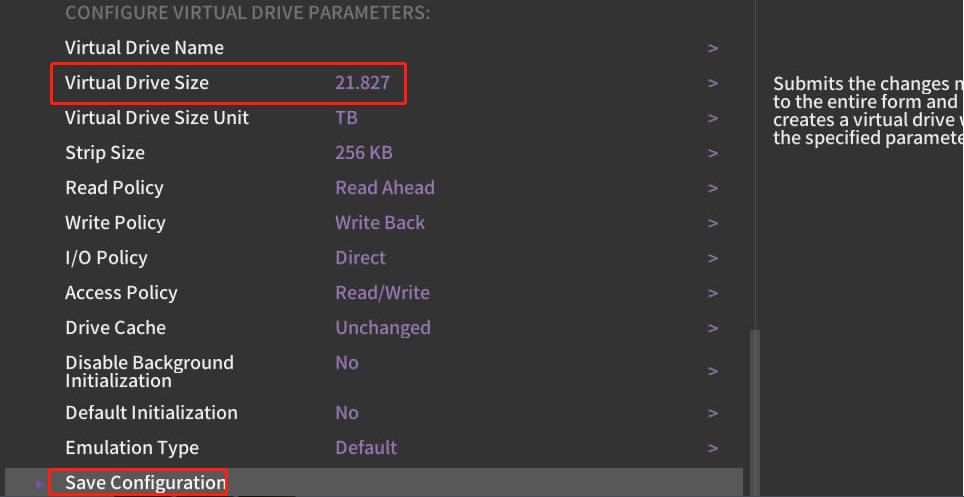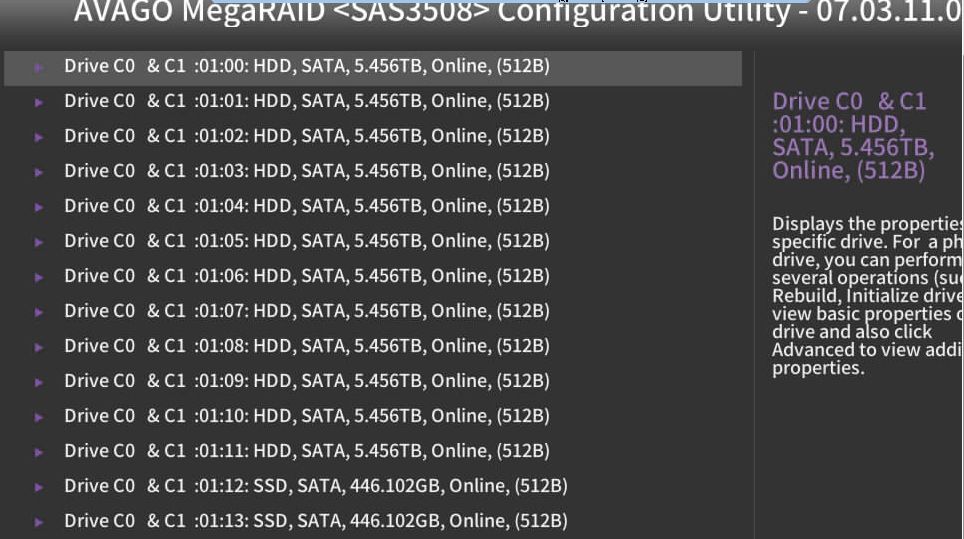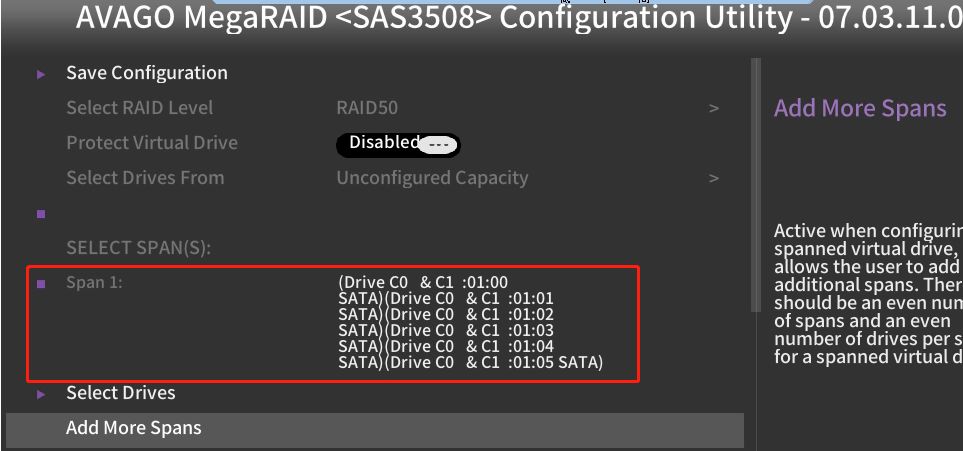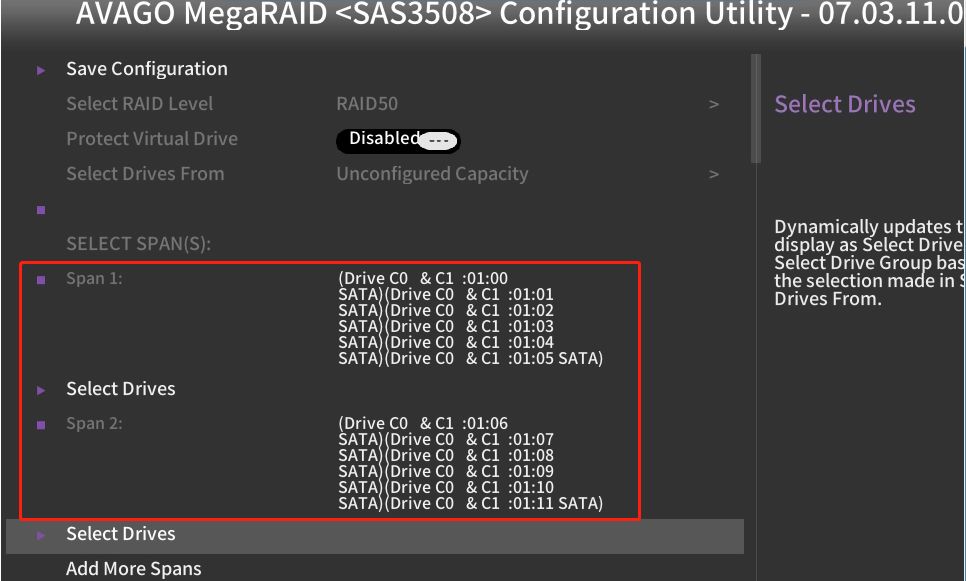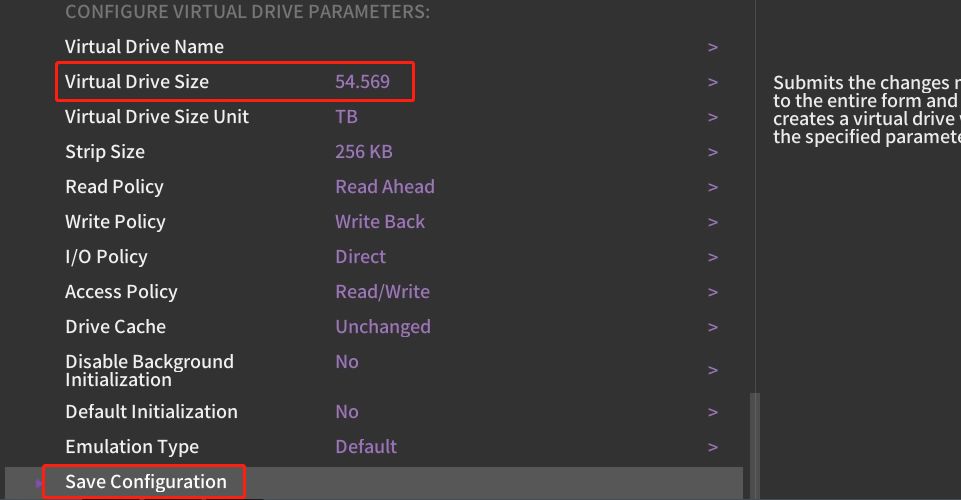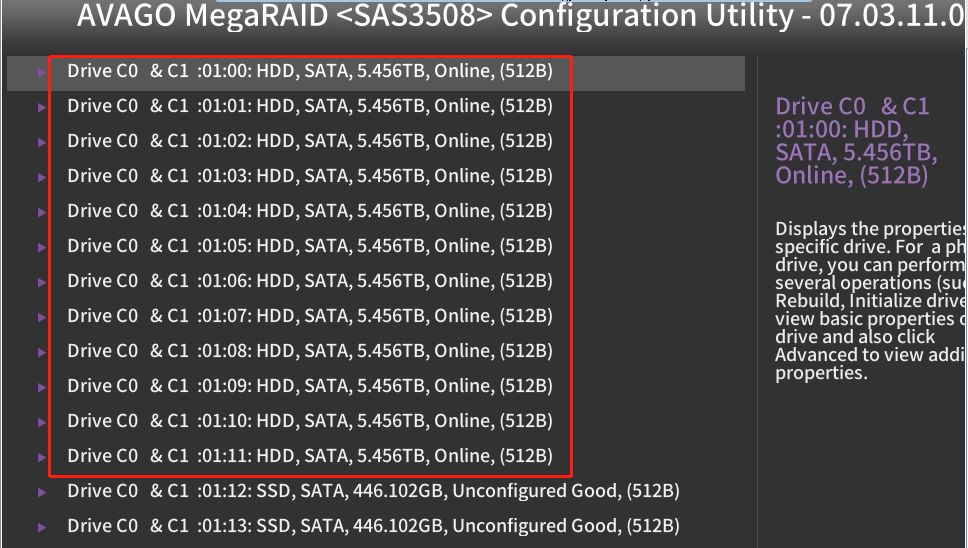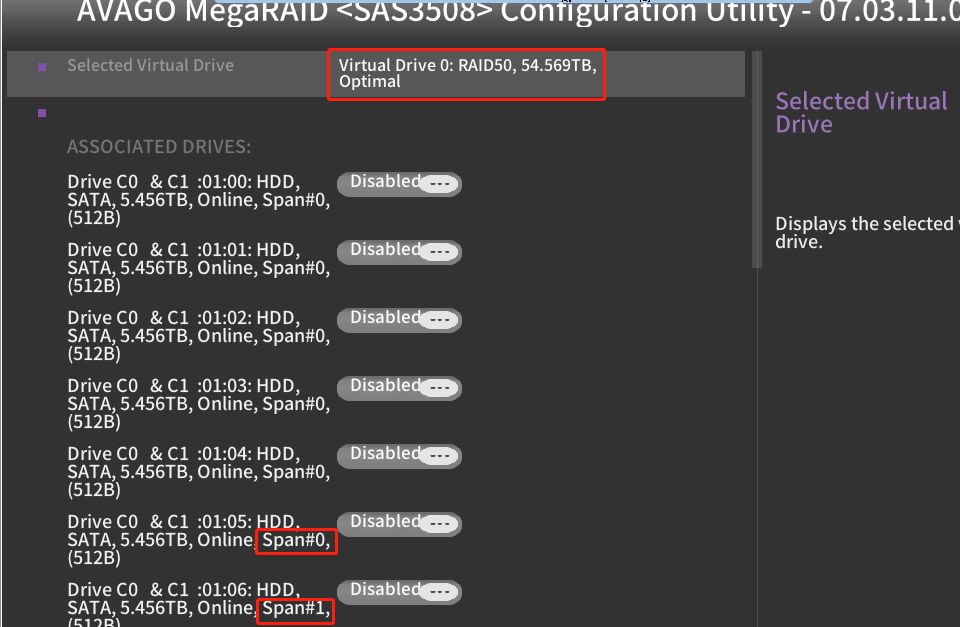华为V5型号服务器配置RAID教程
温馨提示:这篇文章已超过816天没有更新,请注意相关的内容是否还可用!
华为服务器RAID配置教程
一、概述
RAID(Redundant Arrays of Independent Disks) 独立的冗余磁盘阵列,简称磁盘阵列。 它是一种将多个独立的硬盘(物理硬盘)以不同的方式组合成一个硬盘组(逻辑硬盘),从而提供比单个硬盘更高的存储性能和数据备份的技术。
二、常见的RAID类型及所需硬盘数量
我们常用的RAID有:
RAID1:系统盘(硬盘数量=2),如480GB*2
RAID5:数据盘(硬盘数≥3)服务器配置,如6TB*3
RAID10:数据盘(硬盘数≥8),如6TB*8,即两个子组RAID1
RAID50:数据盘(硬盘数≥12),如6TB*12,即两个子组RAID5
3.配置RAID
注:本教程以2288H V5和5288 V5华为服务器为例。
附言:
1、V5机型进入RAID方法:重启-F11-设备管理器-RAID卡配置
2、存储类型为S4的38块硬盘分布在两个RAID卡中。
配置RAID前的准备工作:
1.确认服务器的硬盘数量和需要配置的RAID类型。
2、查看当前服务器的硬盘信息。 一般有三种状态,Unconfigured Good(未配置)、Online(配置了RAID)和Foreign(包括外部raid信息); 查询方法如下图:主菜单-硬盘管理-480GB*2+6TB*12,共14块硬盘未配置。
1.配置RAID1
选择480GB*2作为系统盘,方法如下:
第一步:进入配置RAID界面,首先进入RAID配置主菜单Main Menu
选择配置管理
选择创建虚拟驱动器
第 2 步:配置选择 RAID 级别选项
这里我们选择RAID1
第三步:选择磁盘源,我们一般默认选择Unconfigured Capacity
第四步:Configure Select Drives 并输入其配置项
可以通过选择介质类型(包括SSD、HDD、Both)和选择接口类型(包括SAS、SATA、PCle、All)来筛选需要的硬盘。比如我们要选择的这两款SSD480G硬盘可以是按媒体类型过滤,如下图
选择我们需要的硬盘,将Disabled改为Enabled,通过“Enter”键选择。
ps:Check All是全选,Uncheck All是不选一个。
配置Apply Change选项服务器配置,即应用上面的配置,确认后在弹窗中选择“OK”
第五步:保存配置。 当硬盘被选中并保存后,会自动跳回RAID配置界面。 顶部和底部有保存配置选项。
在弹出的保存RAID窗口中,选择Enabled-Yes-OK
Ps:配置正常保存后,“Save Configuration”选项变为灰色,并跳转到默认的RAID配置界面。
第六步:查看RAID配置信息
以上RAID配置保存后,按两次“Ese”键返回如下菜单
(1)View Drive Management,查看硬盘状态
下图显示当前在线480GB*2
(2)选择Vitrual Drive Management查看RAID状态
当显示RAID1模式时,硬盘大小为446.102GB,说明配置正确。
按“Enter”进入Virtual Drive 0
查看RAID1相关的硬盘,如下图
RAID1 配置完成。 RAID1磁盘使用率为N(磁盘数)/2,RAID1容量为:(446102GB*2)/2=446.102GB
2.配置RAID5
选择6TB*4作为数据盘(至少3块),配置RAID5
第一步:与配置RAID1相同,进入RAID配置界面。
第 2 步:配置选择 RAID 级别选项
这里我们选择RAID5
第三步:选择磁盘源,我们一般默认选择Unconfigured Capacity
第四步:Configure Select Drives 并输入其配置项
Apply Change 选项,应用上面的配置。
Step 5: Save Configuration 保存RAID配置。
第六步:查看RAID配置信息
查看Virtual Drive1: RAID5相关硬盘,如下图:
RAID5配置完成。 RAID5磁盘使用率为N(磁盘数)-1/N,RAID5容量为:5.456TB*(4-1)=16.368TB
3.配置RAID10
选择6TB*8作为数据盘(至少4盘),配置RAID10,支持2-8个RAID1子组;
第一步:与配置RAID1相同,进入RAID配置界面。
第 2 步:配置选择 RAID 级别选项
这里选择RAID10
第三步:选择磁盘源,我们一般默认选择Unconfigured Capacity
第 4 步:配置 SELECT SPAN(S),
首先配置Span1:
要配置 Select Drives,每个子组必须至少有 4 个硬盘。
添加更多跨度
配置Span2; 硬盘至少4块
当至少配置 2 个 span 时
Step 5: Save Configuration 保存RAID配置。
第六步:查看RAID配置信息
查看Virtual Drive2:有8块RAID10相关的硬盘,如下图:
RAID10 配置完成。 RAID10磁盘使用率为N(磁盘数)/2(分组数),RAID10容量为5.456TB*(8/2)=21.824TB
4.配置RAID50
选择6TB*12作为数据盘(至少6盘),配置RAID50,支持2-8个RAID5子组;
第一步:与配置RAID1相同,进入RAID配置界面。
第 2 步:配置选择 RAID 级别选项
这里选择RAID50
第三步:选择磁盘源,我们一般默认选择Unconfigured Capacity
第 4 步:配置 SELECT SPAN(S),
首先配置Span1:每个子组至少有6块硬盘。
配置Span2; 硬盘至少6块
Step 5: Save Configuration 保存RAID配置。
第六步:查看RAID配置信息
查看Virtual Drive0:有12块RAID50相关的硬盘,如下图:
RAID50配置完成。 RAID50磁盘使用率为N(磁盘数)-2(分组数)/N,RAID50容量为:5.456TB*(12-2)=54.56TB
4.清除RAID配置信息
进行如下:
(1) 进入主菜单
(2)进入配置管理
(3)进入清除配置
(4) 确认清除RAID配置